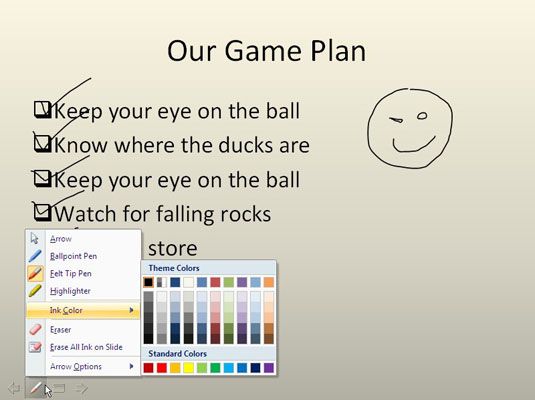Borrar pluma y resaltador dibujos en las diapositivas de PowerPoint
Si ha utilizado la pluma o rotulador para dibujar en las diapositivas de PowerPoint en una presentación, puede guardar los dibujos para la próxima presentación o borrarlas por lo que la próxima vez que usted muestra él se puede empezar con diapositivas de PowerPoint limpias. Siga estas instrucciones para borrar la pluma y resaltador dibujos:
Borrado de líneas uno a la vez: Haga clic en el botón Lápiz y seleccione Borrador. También puede hacer; haga clic y seleccione Opciones de Puntero-Borrador. Aparece el Borrador. El uso de la goma de borrar, haga clic en la línea que desea borrar. Pulse Esc cuando haya terminado de usar la goma de borrar.
Borrado de todas las líneas en una diapositiva: Presione E o haga clic en el botón Lápiz y selecciona Borrar Todo tinta en diapositivas.
Borrado de líneas que le dijiste a PowerPoint para mantener: Si opta por mantenerlas, las líneas se convierten en parte de su presentación, y no se puede eliminar haciendo clic con el borrador o eligiendo el borrado de toda la tinta en el comando de diapositivas. Para descartar esta línea, vaya a la ficha Revisar, abra la lista desplegable en el botón Eliminar, y elija una de estas opciones:
Eliminar todo marcado en la diapositiva actual: Elimina las líneas que dibujó en una diapositiva que seleccionó.
Eliminar todo marcado en esta presentación: Elimina las líneas que dibujó en todas las diapositivas de la presentación.
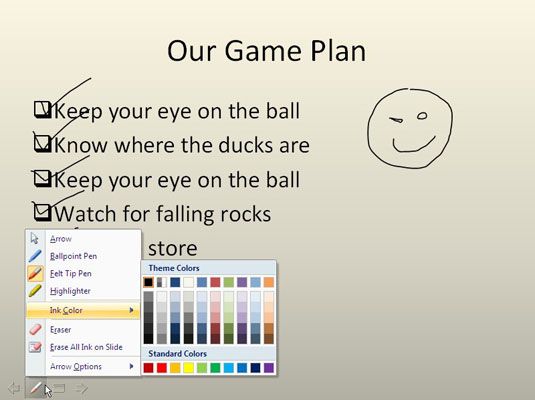
Pulse Esc cuando haya terminado utilizando una pluma (pero tenga cuidado de no presionar Esc dos veces, porque la segunda pulsación dice PowerPoint para poner fin a la presentación).
Marcas de lápiz no son permanentes, aunque se puede mantenerlos. Al final de una presentación en la que se ha dibujado en las diapositivas, un cuadro de diálogo le preguntará si desea guardar o descartar los garabatos. Haga clic en la Torre del Homenaje o el botón Descartar. (Si prefiere no ver este cuadro de diálogo, ya que la intención nunca mantener sus dibujos, haga clic en el botón de Office y seleccione Opciones de PowerPoint. En el cuadro de diálogo Opciones de PowerPoint, seleccione la ficha Opciones avanzadas y luego desactive el símbolo para mantener Anotaciones manuscritas al salir casilla de verificación.
Sobre el autor
 Cómo grabar una narración en powerpoint 2007
Cómo grabar una narración en powerpoint 2007 PowerPoint le permite grabar una narración para su presentación de PowerPoint. Como grabar su narración, PowerPoint almacena deslizan archivos por separado para las diapositivas se sincronizan con las narraciones grabadas. Para grabar una…
 Cómo configurar una presentación de diapositivas de PowerPoint 2007
Cómo configurar una presentación de diapositivas de PowerPoint 2007 La configuración predeterminada para mostrar una presentación de PowerPoint son generalmente adecuados. Pero PowerPoint le ofrece opciones que le permiten configurar programas personalizados de PowerPoint, avanzar diapositivas manualmente, y más.…
 Cómo robar diapositivas de otra presentación powerpoint 2013
Cómo robar diapositivas de otra presentación powerpoint 2013 Robo de diapositivas de otra presentación de PowerPoint 2013 no es un delito grave. De hecho, Microsoft proporciona un comando especial de la ficha Insertar de la cinta para dejar de hacerlo. Estos son los pasos: Agrandar1Abra la presentación que…
 ¿Cómo medir el tiempo de las diapositivas en una presentación autoejecutable powerpoint 2007
¿Cómo medir el tiempo de las diapositivas en una presentación autoejecutable powerpoint 2007 Después de crear su presentación autoejecutable PowerPoint, la siguiente tarea es contar PowerPoint cuánto tiempo mantener cada diapositiva en pantalla. Al decidir, imaginar cómo los espectadores largas quisieran cada diapositiva permanezca.…
 Cómo utilizar las diapositivas de otra presentación powerpoint 2007
Cómo utilizar las diapositivas de otra presentación powerpoint 2007 El uso de diapositivas de otra presentación de PowerPoint es útil cuando la diapositiva que necesita ya existe. Microsoft PowerPoint ofrece un comando especial de la ficha Insertar de la cinta para dejar de importar una diapositiva. Estos son los…
 Powerpoint 2010 todo-en-uno para los maniquíes
Powerpoint 2010 todo-en-uno para los maniquíes Esta tabla muestra todas las técnicas para conseguir de una diapositiva a como usted entrega una presentación. Puede saltar alrededor, ver diapositivas ocultas, ir a una sección, y abrir una presentación personalizada.Hacer esto . . .Haga clic…
 Reorganizar las diapositivas de PowerPoint 2007
Reorganizar las diapositivas de PowerPoint 2007 En PowerPoint 2007 para ver una vista general de su presentación, es necesario trabajar en Clasificador de diapositivas Ver. Desde allí se puede reorganizar las diapositivas de la presentación de PowerPoint.Puede cambiar al Clasificador de…
 ¿Cómo crear una presentación de PowerPoint animado 2010
¿Cómo crear una presentación de PowerPoint animado 2010 Para darle vida a su presentación de PowerPoint, látigo de un lápiz y dibujar en una diapositiva, muestre el puntero láser, o en blanco la pantalla. Utilice los comandos de esta tabla para interactuar con su presentación y darle otra…
 Cómo eliminar una diapositiva de una presentación de PowerPoint 2007
Cómo eliminar una diapositiva de una presentación de PowerPoint 2007 PowerPoint 2007 hace que sea fácil de eliminar una diapositiva que ya no necesita de una presentación. Con su presentación de PowerPoint abierto, siga estos pasos:1Abra la pestaña Lados.Verás una lista de las diapositivas en…
 Cómo imprimir una parte de una presentación de PowerPoint 2007
Cómo imprimir una parte de una presentación de PowerPoint 2007 De forma predeterminada se selecciona la opción Todo del comando Imprimir PowerPoint tan enteras impresiones presentación de PowerPoint. El área Intervalo de impresión del cuadro de diálogo Imprimir PowerPoint tiene opciones que le permiten…
 Cómo hacer garabatos en las diapositivas de PowerPoint 2007
Cómo hacer garabatos en las diapositivas de PowerPoint 2007 PowerPoint ofrece una pluma que puede utilizar para hacer garabatos en la diapositiva de PowerPoint como usted está dando a su presentación. Use esto para hacer puntos importantes, o resaltar texto en su diapositivas de PowerPoint el camino John…
 Ensaya tus intervalos de diapositivas en PowerPoint 2007
Ensaya tus intervalos de diapositivas en PowerPoint 2007 La característica de PowerPoint ensayo ayuda a ensayar su presentación de PowerPoint. La función de ensayo le permite saber cuánto tiempo toma su presentación, y puede establecer intervalos de las diapositivas de PowerPoint para que las…